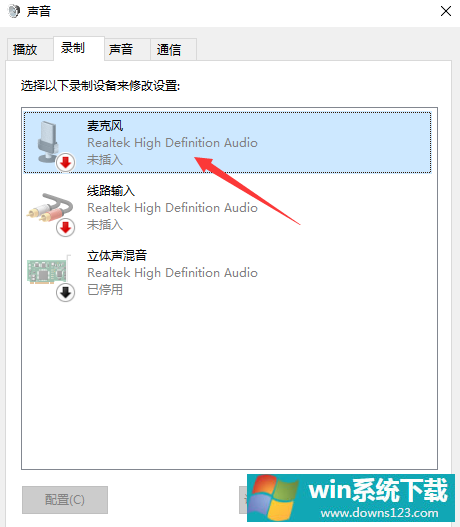Win10专业版系统耳麦没声音怎么回事?
分类:win10教程 2021-08-08
导读: Win10专业版系统耳麦没声音怎么回事?--Win10专业版系统是最常见的学习娱乐办公软件,使用频率非常高,近日有朋友在问,他的Win10专业版系统带上耳麦后说话对方听不到怎么回事呢?Win10专业版系统耳麦没声音怎么回事?系统之家小编这就分享给大家W...
Win10专业版系统是最常见的学习娱乐办公软件,使用频率非常高,近日有朋友在问,他的Win10专业版系统带上耳麦后说话对方听不到怎么回事呢?Win10专业版系统耳麦没声音怎么回事?系统之家小编这就分享给大家Win10专业版系统耳麦没声音处理方法。
处理方法如下
1、首先检查下耳麦是否接触有问题。

2、若是接触良好检查下耳麦是否损坏。

3、在确保设备完好情况下需要对电脑进行设置,首先打开“控制面板”,点击“声音”。
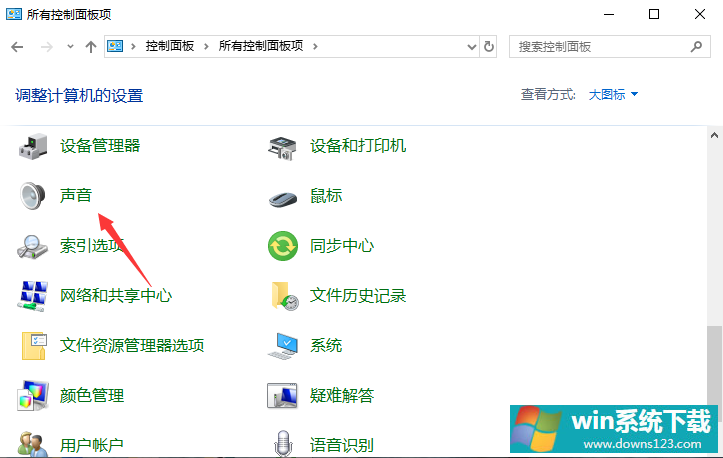
4、进入后点击“录制”,看到录音设备关闭了,右击麦克风,选择“启用”即可。